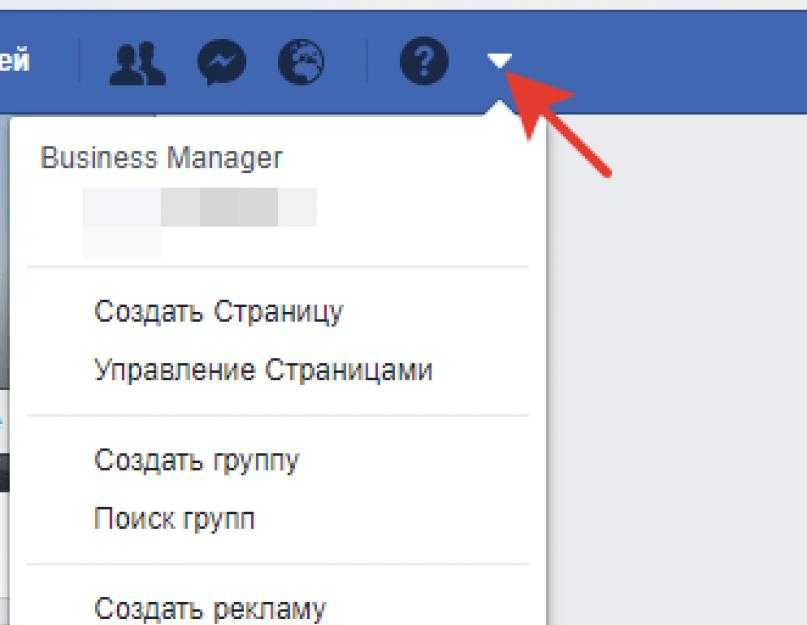Как удалить Страницу Facebook или отменить ее удаление?
Справочный центр
Использование Facebook
Страницы
В классической версии удалить Страницу может только администратор, а в новой — человек с полным доступом на уровне Facebook.
Если вы отправите запрос на удаление своей Страницы Facebook, мы сразу же деактивируем ее или отменим ее публикацию, однако окончательно Страница удалится только спустя 14 дней. Кроме того, вы в любое время можете самостоятельно деактивировать свою Страницу или отменить ее публикацию.
Вы также можете удалить свой личный аккаунт.
Новая версия Страниц
Чтобы удалить Страницу, к которой у вас есть полный доступ на уровне Facebook:
Нажмите на свое фото профиля или значок в верхней части окна Facebook.
Нажмите значок и выберите нужную Страницу.
Нажмите на свое фото профиля или значок в верхней части окна Facebook.
Выберите Настройки и конфиденциальность, а затем — Настройки.
Нажмите Настройки Страницы.
В разделе Доступ к информации Страницы нажмите Доступ к Странице и управление ею.
Нажмите Деактивация и удаление.
Выберите Удалить Страницу, нажмите Далее и следуйте инструкциям на экране. Вам может потребоваться снова ввести пароль.
Примечание. Если вы не видите вариант «Удалить Страницу», убедитесь, что у вас есть к ней полный доступ на уровне Facebook. Подробнее о том, как проверить уровень доступа к Странице.
Повторно активируйте свою Страницу и следуйте приведенным ниже инструкциям. Чтобы отменить удаление Страницы:
Если с момента отправки запроса на удаление Страницы не прошло 14 дней, перейдите в свой основной профиль и нажмите значок в верхней части окна Facebook.
Нажмите Настройки и конфиденциальность и выберите Настройки.
Нажмите Аккаунт, а затем — Доступ к профилю и настройки управления.
Выберите Повторная активация.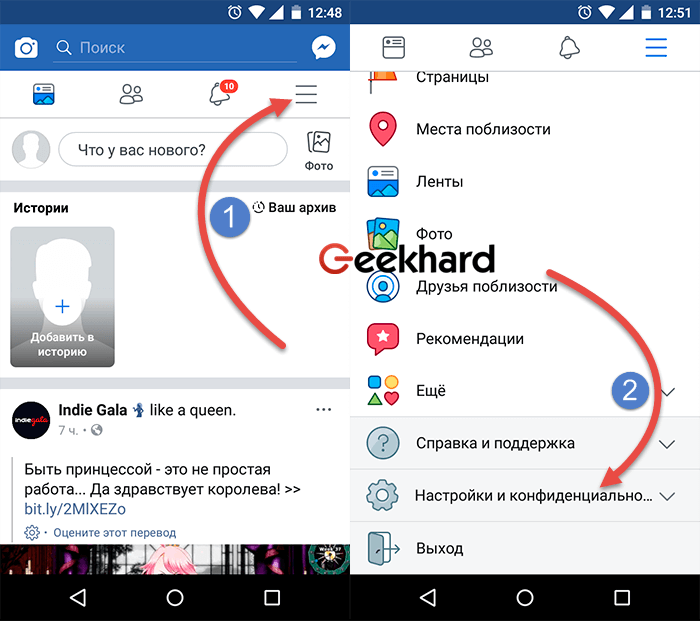
Нажмите Повторно активировать напротив Страницы, чтобы отменить ее удаление повторной активацией.
Классическая версия Страниц
Чтобы удалить Страницу, которую вы администрируете:
Нажмите значок в правом верхнем углу экрана Facebook.
Нажмите Страницы и перейдите на свою Страницу.
Нажмите в правом верхнем углу.
Выберите Общие.
В разделе Удалить Страницу нажмите Удалить Страницу «[название Страницы]»?.
Нажмите Удалить Страницу.
Примечание. Если вы не видите нужного параметра для удаления своей Страницы, убедитесь, что вы ее администрируете. Подробнее о том, как узнать свою роль на Странице.
Чтобы отменить удаление Страницы:
Перейдите на свою Страницу в течение 14 дней со дня отправки запроса на ее удаление.
Нажмите значок в правом верхнем углу экрана.
Выберите Общие.
Прокрутите вниз и нажмите Отменить удаление.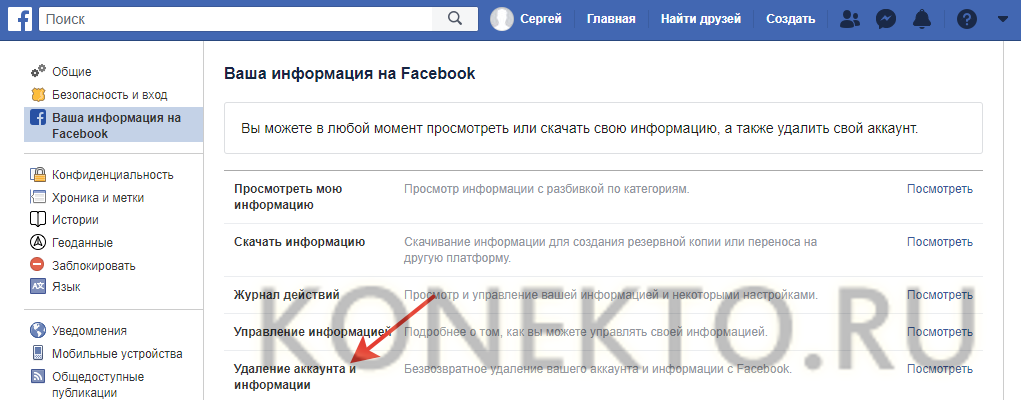
Нажмите Подтвердить.
Примечание. Если с момента отправки запроса на удаление не прошло 14 дней, вы можете отозвать его, заново опубликовав свою Страницу.
Статья оказалась полезной?
Как навсегда удалить аккаунт Facebook?
Добавление и удаление аккаунта Instagram на Странице
Удаление переписки на Facebook
Как скрыть или удалить публикации со своей Страницы Facebook?
Как удалить фото профиля Facebook?
© 2022 Meta
Af-SoomaaliAfrikaansAzərbaycan diliBahasa IndonesiaBahasa MelayuBasa JawaBisayaBosanskiBrezhonegCatalàCorsuCymraegDanskDeutschEestiEnglish (UK)English (US)EspañolEspañol (España)EsperantoEuskaraFilipinoFrançais (Canada)Français (France)FryskFulaFøroysktGaeilgeGalegoGuaraniHausaHrvatskiIkinyarwandaInuktitutItalianoIñupiatunKiswahiliKreyòl AyisyenKurdî (Kurmancî)LatviešuLietuviųMagyarMalagasyMaltiNederlandsNorsk (bokmål)Norsk (nynorsk)O’zbekPolskiPortuguês (Brasil)Português (Portugal)RomânăSarduShonaShqipSlovenčinaSlovenščinaSuomiSvenskaTiếng ViệtTürkçeVlaamsZazaÍslenskaČeštinaślōnskŏ gŏdkaΕλληνικάБеларускаяБългарскиМакедонскиМонголРусскийСрпскиТатарчаТоҷикӣУкраїнськакыргызчаҚазақшаՀայերենעבריתاردوالعربيةفارسیپښتوکوردیی ناوەندیܣܘܪܝܝܐनेपालीमराठीहिन्दीঅসমীয়াবাংলাਪੰਜਾਬੀગુજરાતીଓଡ଼ିଆதமிழ்తెలుగుಕನ್ನಡമലയാളംසිංහලภาษาไทยພາສາລາວမြန်မာဘာသာქართულიአማርኛភាសាខ្មែរⵜⴰⵎⴰⵣⵉⵖⵜ中文(台灣)中文(简体)中文(香港)日本語日本語(関西)한국어
Информация
Конфиденциальность
Условия и правила
Рекламные предпочтения
Вакансии
Файлы cookie
Создать объявление
Создать Страницу
Инструкция по удалению аккаунтов в Facebook и Instagram, которые признаны экстремистскими соцсетями в РФ / Хабр
denis-19 000Z» title=»2022-03-21, 19:51″>21 марта в 19:51
Законодательство в IT Социальные сети и сообщества IT-компании
Удалить аккаунты в Facebook** и Instagram** можно в несколько кликов. Иностранные платформы удаляют все данные профиля пользователя без возможности восстановления через 30 суток с момента подтверждения опции «удаление аккаунта».
«Решение о том, продолжать пользоваться аккаунтами в Facebook и Instagram, удалять их или нет — это личное решение каждого российского пользователя, их никто не будет к этому принуждать. Никто не будет признан экстремистом в случае их использования, судебным решением не предусмотрена ответственность за пользование сервисами Meta. Рядовым пользователям, если они будут продолжать пользоваться площадками, никакой ответственности не грозит«, — рассказала директор Лиги безопасного интернета, член Общественной палаты РФ Екатерина Мизулина.
Удаление аккаунта в Instagram:
- в приложении Instagram перейти на вкладку профиля;
- перейти в «Настройки» → «Помощь» → «Справочный центр» → «Управление аккаунтом» → «Удаление аккаунта» → «Как удалить свой аккаунт Instagram?» → «Удалить аккаунт»;
- выбрать причину удаления, ввести пароль и подтвердить удаление профиля.

Удаление аккаунта в Facebook:
- в приложении или на сайте Facebook перейти на вкладку настроек профиля;
- выбрать причину удаления, ввести пароль и подтвердить удаление профиля.
21 марта 2022 года российский суд признал Meta* экстремистской организацией и запретил ее деятельность на территории РФ, включая соцсети Facebook и Instagram, кроме мессенджера WhatsApp, по иску Генпрокуратуры РФ, требованию Роскомнадзора и запросу ФСБ.
Ранее в Госдуме пояснили, что в случае признания Meta запрещенной организацией пользователи ее платформ не будут приравнены к экстремистам и им не будут предъявлены никакие обвинения, если в их публикациях нет нарушения законов.
На суде Генпрокуратура это подтвердила. «Использование гражданами и компаниями Facebook, Instagram и WhatsApp не может быть признано экстремизмом, — пояснил представитель Генпрокуратуры.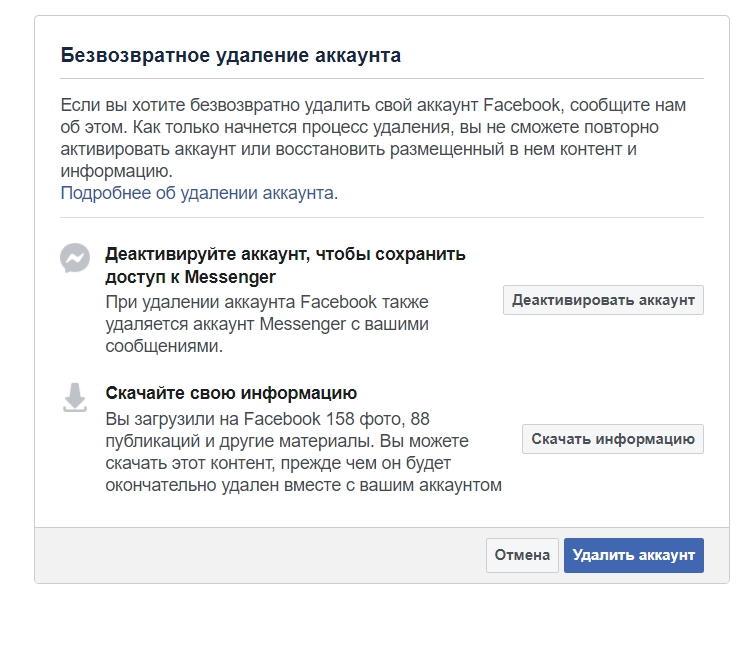
* — признана экстремистской организацией, ее деятельность в России запрещена
** — запрещены в России
Теги:
- Инструкция
- удаление
- аккаунт
Хабы:
- Законодательство в IT
- IT-компании
Всего голосов 19: ↑10 и ↓9 +1
Просмотры2.2K
Комментарии 4
Денис @denis-19
Информационная служба Хабра
Комментарии Комментарии 4
Как удалить страницу Facebook на ПК и мобильном телефоне [решено]
- Дом
- Советы по созданию фильмов
- Как удалить страницу Facebook на ПК и мобильном телефоне [решено]
Кора | Подписаться | Последнее обновление
Этот пост от MiniTool предлагает пошаговое руководство по удалению Страницы Facebook на вашем компьютере и телефоне. Вы можете легко удалить Страницу на Facebook.
Страница на Facebook — это отличный способ для общественных деятелей, предприятий, брендов и организаций общаться со своими поклонниками и клиентами.
По какой-то причине вы можете удалить свою Страницу Facebook. Как удалить страницу Facebook? Ниже приведены четкие инструкции.
Помните, что если вы хотите удалить Страницу, вы должны быть администратором этой Страницы.
Попробуйте MiniTool MovieMaker для редактирования видео на Facebook.
Скачать бесплатно
Как удалить страницу Facebook на ПК
В этой части описано, как удалить обычную страницу Facebook, понравившуюся страницу на Facebook и бизнес-страницу Facebook на ПК.
Как удалить свою страницу на Facebook
Шаг 1. Откройте веб-сайт Facebook на своем компьютере и войдите в свою учетную запись.
Шаг 2. С левой стороны нажмите кнопку Меню и выберите Страницы .
Шаг 3. Щелкните Страницу, которую хотите удалить.
Шаг 4. В левом меню прокрутите вниз и перейдите в «Настройки». Щелкните Настройки .
Шаг 5. По умолчанию выбрана вкладка Общие. Прокрутите вниз настройки справа.
Шаг 6. Внизу выберите Удалить страницу и нажмите Удалить навсегда [имя страницы] .
Шаг 7. Наконец, нажмите Удалить на странице Удалить навсегда? окно для подтверждения.
Как создать, отредактировать и опубликовать черновик сообщения для своей Страницы? Проверьте этот пост: Как найти черновики на Facebook на мобильных устройствах и компьютерах [решено].
Как удалить понравившуюся страницу на Facebook
Вы узнали, как отменить запись и Страницу на Facebook из журнала действий. Эта часть дает второй способ удалить понравившуюся Страницу на Facebook.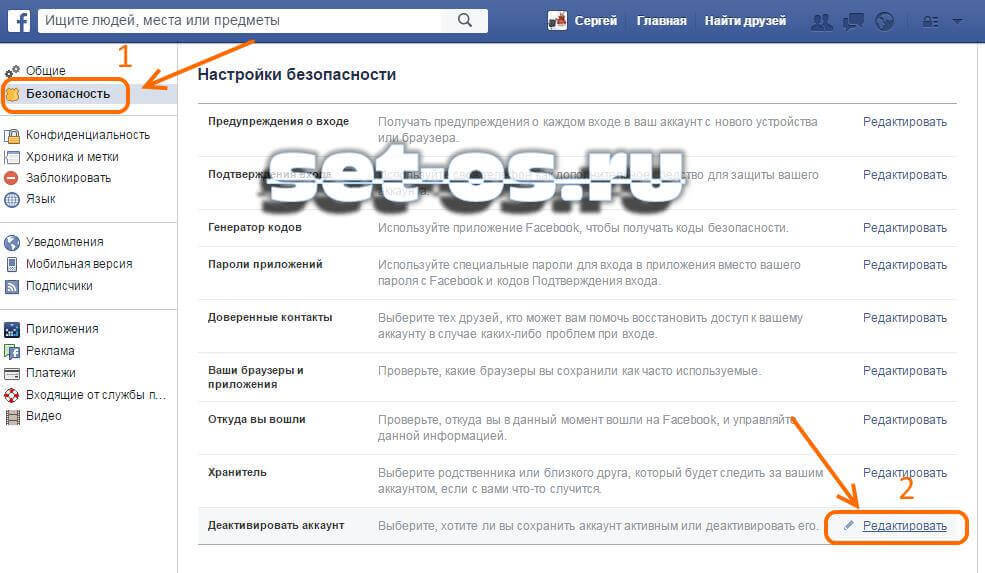
Шаг 1. Перейдите на веб-сайт Facebook, щелкните значок Меню и выберите Pages с левой стороны.
Шаг 2. В разделе Страницы и профили выберите параметр Понравившиеся страницы .
Шаг 3. Найдите понравившуюся страницу, которую хотите удалить, нажмите на название страницы и нажмите кнопку Нравится , чтобы исключить ее из списка.
Читайте также:
- Как отключить комментарии к посту Facebook
- Как отключить подписи к видео на Facebook и TikTok
Как удалить бизнес-страницу на Facebook
Вы также можете удалить страницы из Facebook Business Manager, только если вы являетесь администратором.
Шаг 1. Перейдите на сайт Facebook Business Manager и войдите в свою учетную запись.
Шаг 2. Нажмите Настройки в левом нижнем углу и выберите Дополнительные бизнес-настройки .
Шаг 3.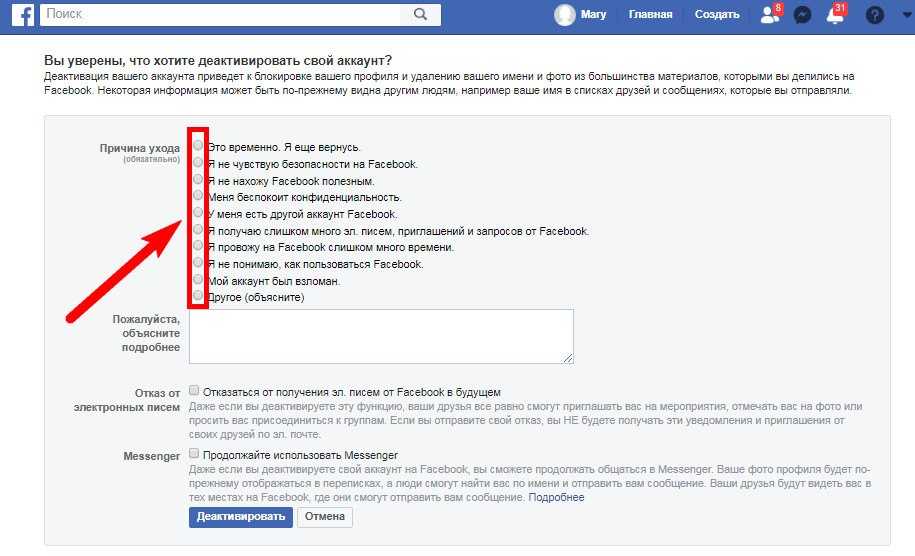 В разделе «Учетные записи» выберите Pages .
В разделе «Учетные записи» выберите Pages .
Шаг 4. Нажмите Страницу, которую хотите удалить, нажмите Удалите в правом верхнем углу и подтвердите свой выбор.
Читайте также: Как быстро удалить все сообщения Facebook
Как удалить страницу Facebook на мобильном телефоне
Вы также можете удалить страницу в приложении Facebook для Android и iPhone, только если вы являетесь администратором этой страницы. Вот как удалить страницу Facebook на мобильном телефоне.
Шаг 1. Откройте приложение Facebook на своем устройстве.
Шаг 2. Нажмите кнопку Меню в правом верхнем углу и нажмите 9.0038 страниц .
Шаг 3. Выберите страницу, которую хотите удалить, и нажмите значок Настройки в правом верхнем углу.
Шаг 4. Нажмите Общие . Нажмите Удалить [Название страницы] под Удалить страницу и нажмите Удалить .
Заключение
Как администратор, вы можете легко удалять Страницы на Facebook. Если вы больше не хотите управлять своей страницей Facebook, просто выполните указанные выше действия, чтобы удалить ее.
- Фейсбук
- Твиттер
- Линкедин
- Реддит
Об авторе
Комментарии пользователей:
Как удалить себя со страницы Facebook
Существует несколько целей создания страницы на Facebook, от ведения фан-страниц до бизнес-страниц; он позволяет использовать функции, к которым вы обычно не можете получить доступ с помощью своей личной учетной записи. По этой причине вы можете оказаться администратором или любой другой ролью на страницах, которые изжили себя. Удалить себя с таких страниц может быть довольно сложно, но возможно.
Facebook также внедрил «Новый опыт страниц» для бизнес-страниц, придав им новый вид и добавив функциональные возможности.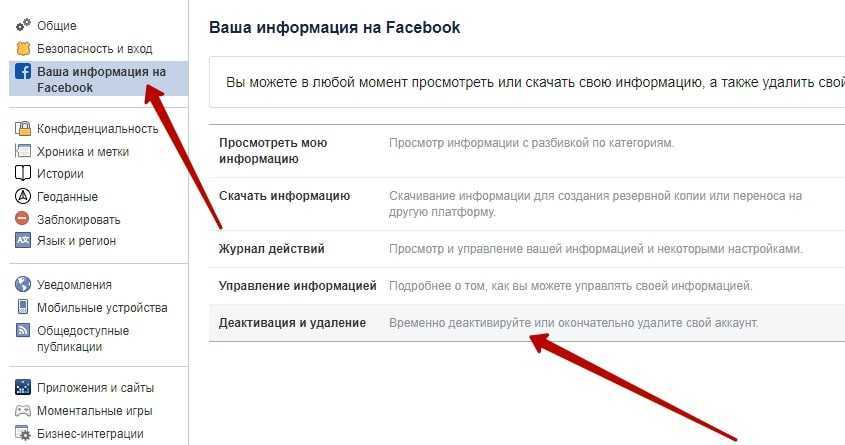 Они работают почти так же, как и любая другая страница Facebook с перемещаемыми параметрами, и вы также можете удалить себя с такой страницы, когда захотите.
Они работают почти так же, как и любая другая страница Facebook с перемещаемыми параметрами, и вы также можете удалить себя с такой страницы, когда захотите.
В этой статье мы рассмотрим пошаговые инструкции о том, как удалить себя со страницы Facebook и как удалить себя из Новых страниц Facebook.
Содержание
- Удаление себя со страницы Facebook
- Способ №1: Попросите администратора удалить вас
- Способ №2: Сделайте это самостоятельно
- Как удалить себя из «Новых страниц»
- Заключение
- 4 Часто задаваемые вопросы
Удаление себя со страницы Facebook
Страницы Facebook дают вам дополнительные преимущества, такие как неограниченное количество поклонников и друзей, следящих за вашим контентом, и использование функции Premiere для видеоконтента. Это особенно полезно для компаний, у которых есть доступ к инструментам с точки зрения кампаний и показателей того, насколько хорошо их бизнес работает в онлайн-пространстве .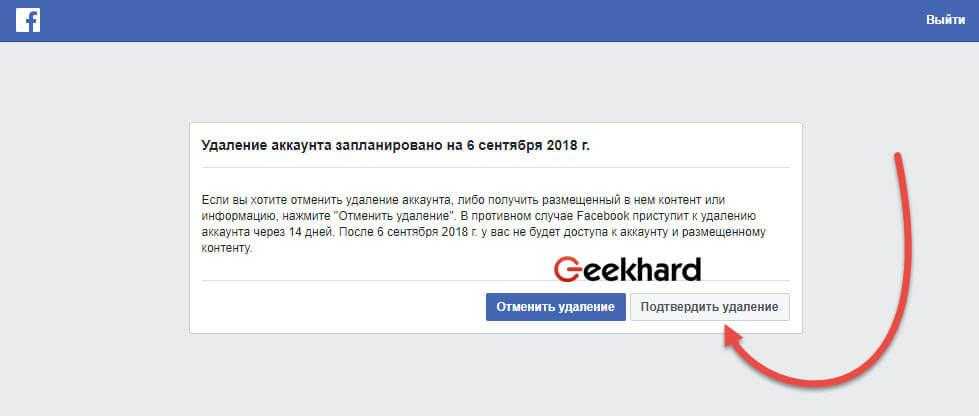
Для всех этих функций обычно требуется два или более человека, управляющих страницей, поэтому они являются ролями для созданных страниц Facebook. Эти роли включают администратора, редактора или модератора. Любой из исполнителей этих ролей может удалить себя со страницы. Существует два метода удаления себя со Страницы Facebook.
Способ №1: попросить администратора удалить вас
Facebook позволяет странице иметь несколько администраторов для упрощения управления. Если на странице есть два или более администратора и вы являетесь их частью, вы можете попросить другого администратора удалить вас со страницы . Этот подход может быть самым простым для некоторых людей, поскольку нет ничего другого, кроме как попросить и ждать удаления.
Способ № 2. Сделай сам
Если вы стесняетесь спросить других администраторов или просто хотите незаметно уйти, этот второй способ для вас. Это относительно легко и может быть сделано в эти несколько шагов.
- Войдя в свою учетную запись Facebook, нажмите «Страницы» в меню Facebook.
- Нажмите на страницу, с которой вы хотите удалить себя , и выберите «Настройки» в меню страницы.
- Нажмите «Роли страницы» в настройках страницы.
- Прокрутите до того места, где ваше имя , и нажмите кнопку «Редактировать» рядом с вашим именем.
- Нажмите «Удалить» , чтобы закрыть страницу.
Вы удалили себя со страницы, выполнив эти действия, никого не предупредив и не попросив удалить вас.
Как отказаться от «Новых страниц»
Новые страницы появились в Facebook в январе 2022 года, и они имеют новый простой и интуитивно понятный макет. Это позволяет использовать выделенную ленту новостей, улучшенные функции безопасности, более простую навигацию и улучшенные элементы управления администратором .